Windows 11 のクイック設定パネルを使用すると、よく使用されるアプリや設定にアクセスできます。それを使用して、ナイトライトをオンまたはオフにする、Wi-Fi、バッテリーセーバー、モバイルホットスポット、キーボードレイアウトを変更するBluetooth アイコンも Bluetooth をオン/オフにするためにあります。ただし、Bluetooth アイコンが表示されないでクイック設定パネルあなたのWindows 11コンピュータを使用している場合は、この投稿が役に立ちます。
![]()
Windows Update 後に [クイック設定] パネルの Bluetooth アイコンが表示されなくなったか、誤って削除した可能性があります。この投稿で説明されている手順は、Bluetooth アイコンを [クイック設定] パネルに再度追加するのに役立ちます。
Windows 11のクイック設定パネルにBluetoothアイコンが表示されない
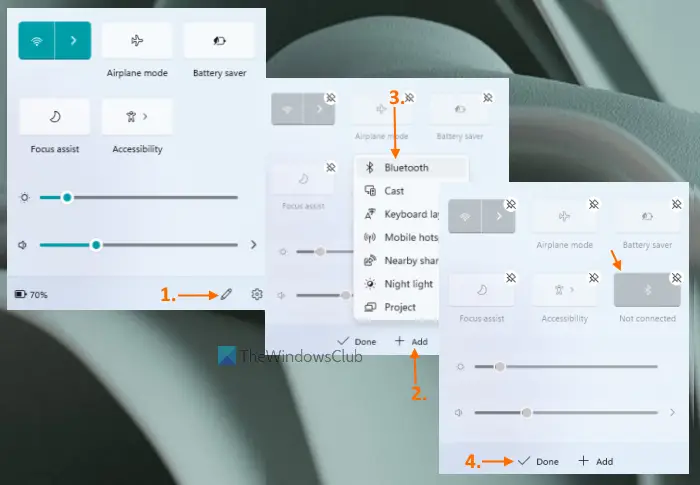
Windows 11 コンピューターのクイック設定パネルに不足している Bluetooth アイコンを追加する手順は次のとおりです。
- システム トレイにあるバッテリー、音量、または Wi-Fi アイコンをクリックして、クイック設定パネルを開きます。または、次のキーを押すこともできます。勝利+Aホットキーで開きます
- をクリックしてくださいクイック設定を編集するアイコン(または鉛筆アイコン)は右下にあります
- を押します。追加ボタンは下部にあります。利用可能なクイック設定のリストが表示されます。
- をクリックしてくださいブルートゥースクイック設定パネルに追加するオプション
- Bluetooth アイコンの位置を変更したい場合は、目的の領域にドラッグ アンド ドロップするだけです。
- 最後に、 を押します。終わりボタン。
これで、[クイック設定] パネルに Bluetooth アイコンが表示され、使用できるようになります。
リストに Buetooth オプションが表示されない場合は、次のコマンドを実行することをお勧めします。「ヘルプ」アプリの Bluetooth トラブルシューティングWindows 11 のバージョンを確認して、役立つかどうかを確認してください。
関連している: デバイスには Bluetooth がありません。このデバイスでは Bluetooth を利用できません。
Windows 11 のデバイス マネージャーで Bluetooth が非表示になっているのはなぜですか?
理由はたくさん考えられますが、Bluetooth がデバイス マネージャーに表示されない、または見つからないWindows 11 では、Bluetooth サポート サービスの停止または無効化、Bluetooth に関連するシステム ファイルの破損などの問題が発生します。この問題を解決するには、まず Bluetooth トラブルシューティング ツールを実行します。これで問題が解決しない場合は、Bluetooth ドライバーの更新または再インストール、システム ファイルの修復などの他の修正を試すことができます。
関連している: Windows タスクバーに Bluetooth アイコンが表示されない
Windows 11 の Bluetooth アイコンはどこにありますか?
Bluetooth アイコンは、Windows 11 コンピューターのシステム トレイ (右下隅にあります) のタスクバーに表示されます。ただし、Bluetooth アイコンは、トグル ボタンを使用して Bluetooth をオンにした場合にのみ表示されます。したがって、Bluetooth をオンにするには、次のいずれかの方法を使用できます。
- [クイック設定] パネルを開き、Bluetooth アイコンまたはボタンをクリックして、Windows 11 タスクバーのシステム トレイに Bluetooth アイコンを表示します。
- Windows 11 設定アプリを開き、Bluetooth とデバイスカテゴリを選択し、右側のセクションで利用可能な Bluetooth のトグルをオンにします。
何らかの理由で、Bluetooth をオンまたはオフにするためのトグルがありませんWindows 11/10 コンピュータで Bluetooth ドライバの更新、ロールバック、または再インストール、Bluetooth のサービスの有効化などの修正を試します。トグルが表示されたら、それを使用して Bluetooth をオンにすると、そのアイコンが表示されます。システムトレイ。
次に読んでください:修理Windows 11のクイック設定が機能しない。


![deepseek検証コードが受信されていない[修正]](https://rele.work/tech/hayato/wp-content/uploads/2025/02/DeepSeek-Verification-code-not-received-Fix.jpg)



